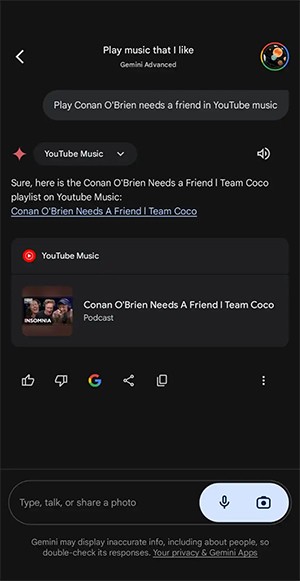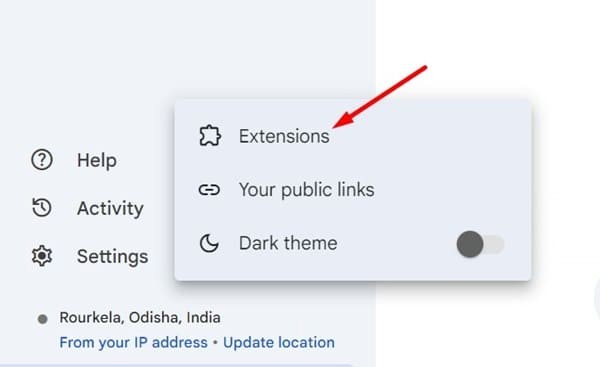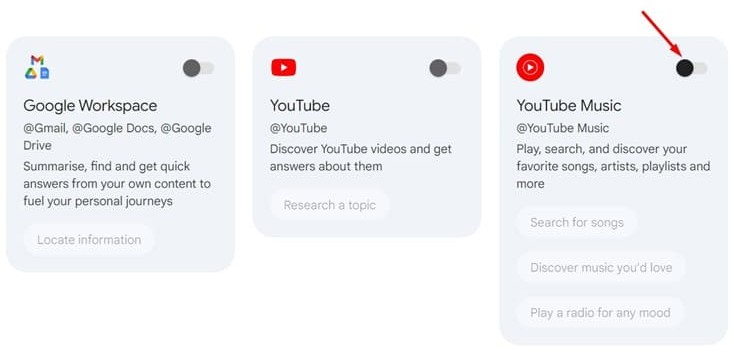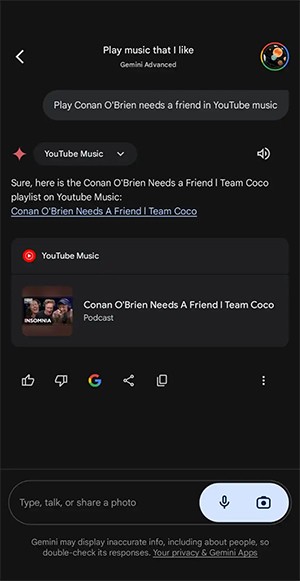Gemini hat ein YouTube Music-Widget hinzugefügt, mit dem Musikhörer in der App auf ihre Musikbibliothek zugreifen und viele ihrer Lieblings-Playlists finden können. Nutzer können Gemini Musik nach Song, Album, Künstler, Playlist, Genre usw. sortieren lassen. Beispielsweise können Sie Gemini bitten, Rockradio oder Lieblingsmusik zu spielen. Nachfolgend finden Sie eine einfache Anleitung zum Finden von YouTube Music-Songs in Gemini.
So finden Sie YouTube-Musiktitel in Gemini
Schritt 1:
Sie rufen Google Gemini auf und klicken dann unten auf Einstellungen . Nun klicken wir weiter auf Erweiterung , um auf die vorhandenen Dienstprogramme von Gemini zuzugreifen.
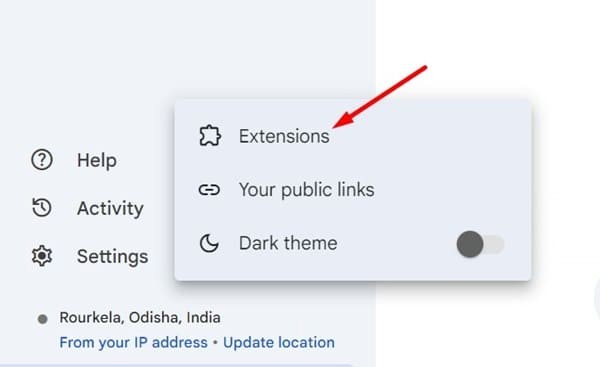
Schritt 2:
Rufen Sie die Widget-Oberfläche auf. Aktivieren Sie das YouTube Music-Widget, um es verwenden zu können. Anschließend wird eine Benachrichtigung angezeigt, die Gemini den Zugriff auf das YouTube Music-Konto ermöglicht . Klicken Sie auf „Verbinden“, um die Verbindung zu bestätigen.
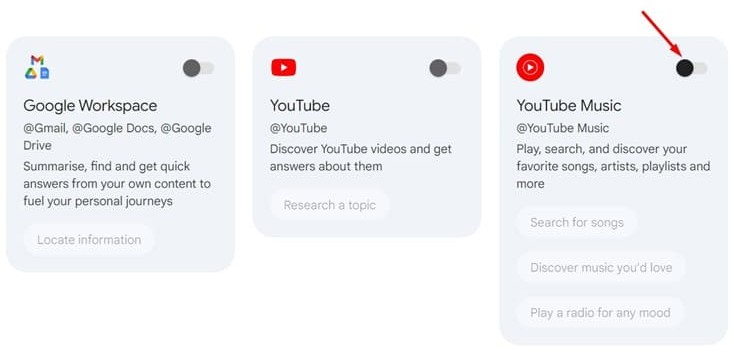
Schritt 3:
Jetzt können Sie Gemini bitten, auf YouTube Music nach beliebigen Titeln zu suchen. Hier sind einige Befehle für die Songsuche auf YouTube Music mit Gemini:
- Suche [Songname] von [Künstlername]
- Album [Albumname] von [Künstlername] finden
- Wiedergabelisten finden
- Musik finden [Genre]
- Ähnliche Songs wie [Songname] von [Künstlername] finden
- Finden Sie Lieder mit dem Inhalt [Songtext]
- Musikvideo [Songname] finden
- Starten Sie eine Radiosendung basierend auf dem Lied [Liedname]
- Suche nach Songs von [Künstlername]
Anschließend werden uns Vorschläge von Gemini angezeigt. Sie müssen lediglich auf das Ergebnis klicken, um auf YouTube Music zuzugreifen.